Cách mở cổng âm thanh phía trước máy tính win10 win7
Tại sao máy tính lại không mở được âm thanh (tiếng) phía trước thùng cpu ?
sửa máy tính tận nơi tphcm khắc phục lỗi máy tính/laptop nhanh chóng uy tín
Mình thấy đa số mọi người hay hiểu nhầm lỗi không có âm thanh trước máy vi tính? hay gọi còn người sử dụng thì thường gọi là "thùng cpu" case máy tinh vậy tại sao thùng cpu lại không có âm thanh phía trước ?
dù có cổng cắm jack audio nguyên nhân này theo mình được biết là đa số do nó bị tắt đi chức năng này vậy làm sao mở được âm thânh audio trước của máy tính sau đây mình xin chia sẻ với các bạn cách bật audio phía trước thùng audio nên ?
Đầu tiên các bạn vào Start => Control panel => Realtek HD sound....
Sau khi Click vào Realtek HD sound.... nó ra giao diện sau:các bạn làm theo máy bước như hình dưới nhé

Các bạn làm xong bước trên nó sẽ hiện ra bước tiếp theo như hình dưới và các bạn sẽ thấy chỗ Front Panel sáng lên 2 cái jack màu xanh và màu cam như mình tô đỏ hình dưới .
Các bạn cắm tai phone tai nghe dây loa 3.5 thì cắm vào jack màu xanh nhé jack màu vàng là micro dùng để nói chuyện nếu các bạn đeo tai nghe thì các tai nghe cũng sẽ có 2 màu như thế dây xanh là tiếng dây vàng là micro bạn cắm theo cái màu là ok .

Trường hợp các bạn làm theo các bước trên mà vẫn không có âm thanh thì các bạn thử cắm lại cổng phía sau thùng cpu xem có không nhé, nếu có thì cái thùng (case ) có thể bị hư cổng phía trước còn nếu không có thì các bạn nên cài lại driver audio hoặc cài lại windown.
Chúc các bạn thành công!
Bật âm thanh phía trước áp dụng đối với windowns 10
Đầu tiên các bạn cũng vào Start => Control panel => Realtek HD sound.... bước này giống win 7
nhưng giao diện hiện ra nó sẽ khác tùy vào từng Mainboard Asus, Gigabyte, intel .... chúng sẽ khác nhau đôi chút nhưng cơ bản là giống nhau:
Các bnaj làm theo hình dưới =>> Click vào phần biểu tượng tìm kiếm như hình dưới :

Tiếp theo sau khi Click vào nút tìm kiếm như hình trên sẽ xuất hiện giao diện như hình dưới thì các bạn chọn vào như hướng dẫn hình dưới

Đến đây là các bạn có thể kiểm tra thành quả được rồi.
Chúc các bạn thành công!
>>>>> Xem thêm: Lắp đặt camera quan sát tại Tphcm
Điện thoại hỗ trợ: 093 2775 488 - 0965 900 678 để giúp bạn khắc phục tình trạng về âm thanh máy tính một cách nhanh chóng nhất.
=>> Hướng dẫn cài đặt email tên miền công ty lên diện thoại iphone IOS
=>> Hướng dẫn cài đặt mail tên miền công ty lên điện thoại di động hệ điều hành Adroid
Cách đổi tên WiFi Mật khẩu modem Wifi nhà mạng Viettel rất đơn giản tại đây
Làm sao đổi Mật Khẩu Modem Wifi Viettel F606 Nhà Mạng
Nhiều người tự hỏi muốn đổi mật khẩu modem wifi nhà mình đang dùng mà không biết làm thế nào để đổi .Thực ra vấn đề này cũng đơn giản chỉ tìm hiểu một xíu là chúng ta có thể tự làm được và không cần tới các bạn IT .
Sau đây mình sẽ hướng dẫn các bạn từng bước để đổi mật khẩu wifi trên modem viettel F606 thao tác cũng đơn giản các bạn làm theo nhé nếu có khó khăn trong quá trình làm không được có thể alo mình hỗ trợ " 0932 775 488"
Bước đầu tiền cần phải làm để đổi mật khẩu modem Viettel nên chuẩn bị 1 máy tính/laptop cho dễ làm điện thoại không quen các bạn làm sẽ rất khó.
Xác định IP LAN mà Modem viettel đang cấp là dãy IP như thế nào bạn nào chưa biết cách xem IP trên máy tình thì xem ở đây IP các bạn chỉ cần chú ý các dòng này trên máy tính thôi nhé những dòng khác không quan tâm nhé. nhìn các dòng nào như thế này thì ghi lại nhé:  ở đây modem của mình là IP : 192.168.0.1 nhưng thông thường modem viettel IP mặc định của nó nếu chưa đổi nó sẽ là : 192.168.1.1 nhé các bạn
ở đây modem của mình là IP : 192.168.0.1 nhưng thông thường modem viettel IP mặc định của nó nếu chưa đổi nó sẽ là : 192.168.1.1 nhé các bạn
Sau khi biết IP thì chúng ta mở trình duyệt nên đăng nhập mở trình duyệt nên nhập địa chỉ Ví dụ như mình ở đây :

Sau khi đăng nhập xong chúng ta bắt đầu đổi mật khẩu cái modem viettel này nhé các bạn sẽ thấy nó xuất hiện ra cửa sổ như thế này:

Sau khi các bạn Click vào Advanced Setup nó sẽ ra giao diện như hình dưới và các bạn làm như mình rồi đổi mật khẩu xong bấm => Ok lưu lại là xong thôi.
Tổng kết
Bài viết này chắc chắn sẽ giúp bạn tự tay khắc phục tình trạng không mở được âm thanh (tiếng) phía trước thùng cpu ? và cách đổi tên WiFi mật khẩu modem Wifi nhà mạng Viettel vô cùng đơn giản với các bước hướng dẫn chi tiết trong bài viết sẽ giúp bạn giải quyết vấn đề bạn đang gặp phải tại nhà dễ dàng nhất.
Nhưng nếu bạn không chuyên trong việc khắc phục các tình trạng về máy tính, bạn hoàn toàn có thể liên hệ ngay với đội ngủ nhân viên có nhiều năm kinh nghiệm của chúng tôi tại Công ty TNHH Tin Học Viễn Thông VHB sẽ giúp bạn khắc phục triệt để vấn đề mà máy tính bạn đang gặp sự cố nhanh chóng nhất.
Sự hài lòng của khách hàng khi đến với Viễn Thông VHB luôn là yếu tố được đặt lên trên hết bởi chúng tôi thấu hiểu bạn cần một địa chỉ mua hàng, sửa chữa máy tính hiêu quả, chất lượng và dịch vụ tốt nhất Sài Gòn.
- Từ khoá:
- sua may in gia re tai nha hcm
- nap muc may in gia re hcm
- lap dat camera gia re hcm
- sua may tinh tai nha hcm
- nap muc amy in quan 10
- nap muc in gia re quan binh thanh
- nap muc may in tai quan phu nhuan
- nap muc may in quan go vap
- nap muc may in quan 1
- nap muc may in quan 3
- nap muc may in quan 12
- sua wifi tai nha hcm gia re
- may tinh gia re hcm
Các tin khác
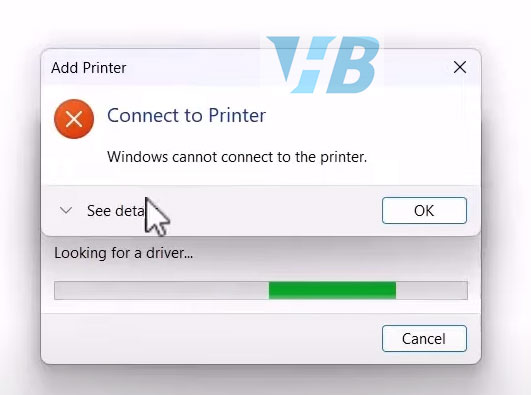
fix printer windows 10 operation failed Sửa lỗi Share Máy in












